在word中创建表格
- 格式:ppt
- 大小:153.00 KB
- 文档页数:7

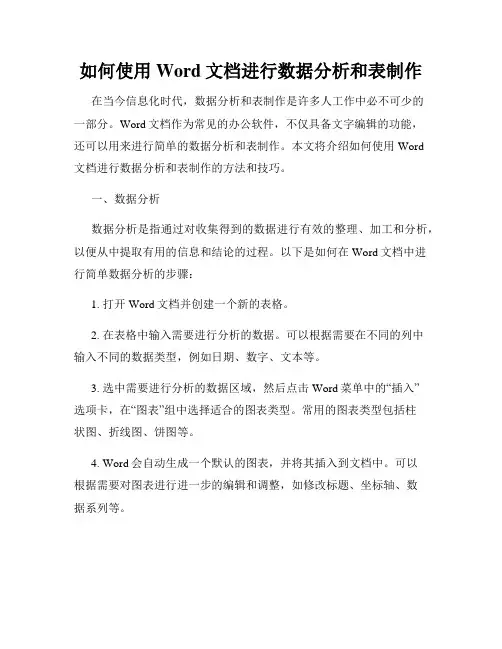
如何使用Word文档进行数据分析和表制作在当今信息化时代,数据分析和表制作是许多人工作中必不可少的一部分。
Word文档作为常见的办公软件,不仅具备文字编辑的功能,还可以用来进行简单的数据分析和表制作。
本文将介绍如何使用Word文档进行数据分析和表制作的方法和技巧。
一、数据分析数据分析是指通过对收集得到的数据进行有效的整理、加工和分析,以便从中提取有用的信息和结论的过程。
以下是如何在Word文档中进行简单数据分析的步骤:1. 打开Word文档并创建一个新的表格。
2. 在表格中输入需要进行分析的数据。
可以根据需要在不同的列中输入不同的数据类型,例如日期、数字、文本等。
3. 选中需要进行分析的数据区域,然后点击Word菜单中的“插入”选项卡,在“图表”组中选择适合的图表类型。
常用的图表类型包括柱状图、折线图、饼图等。
4. Word会自动生成一个默认的图表,并将其插入到文档中。
可以根据需要对图表进行进一步的编辑和调整,如修改标题、坐标轴、数据系列等。
5. 完成图表编辑后,可以通过对鼠标右键点击图表,并选择“复制”来将图表复制到其他位置或其他文档中。
同时,还可以将图表保存为图片格式,以便在其他软件中使用。
二、表制作表格是一种常用的数据展示和整理的方式,Word文档提供了丰富的功能来创建和编辑表格。
以下是创建和编辑表格的方法:1. 打开Word文档并创建一个新的表格。
2. 在表格中输入需要展示和整理的数据。
可以通过鼠标点击表格的每一个单元格,然后输入或粘贴数据。
3. 选中需要进行格式设置的表格区域,可以在Word菜单中的“表格工具”选项卡中进行样式、边框、背景颜色等设置。
4. 可以在表格中插入、删除、拆分和合并单元格,以便更好地展示和整理数据。
5. 当表格中的数据发生变化时,可以点击表格的“更新表格数据”按钮,使得表格自动更新数据内容。
6. 可以对表格进行排序和筛选,以便更好地查找和分析数据。
在“表格工具”选项卡的“数据”组中提供了排序和筛选的功能。

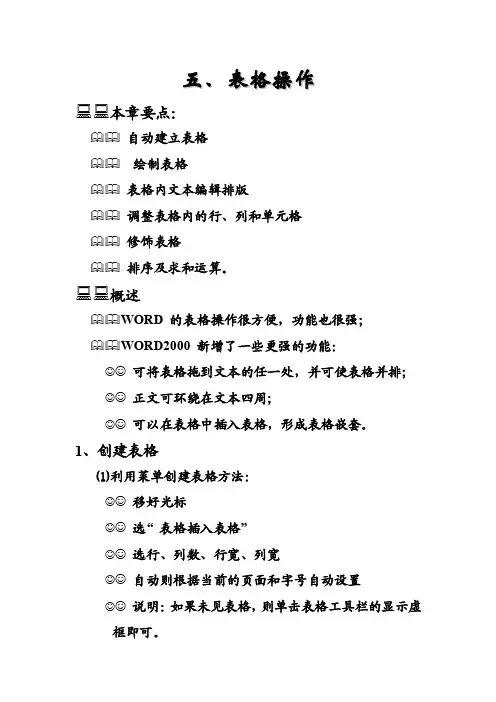
五、表格操作本章要点:自动建立表格绘制表格表格内文本编辑排版调整表格内的行、列和单元格修饰表格排序及求和运算。
概述WORD 的表格操作很方便,功能也很强;WORD2000 新增了一些更强的功能:☺☺可将表格拖到文本的任一处,并可使表格并排;☺☺正文可环绕在文本四周;☺☺可以在表格中插入表格,形成表格嵌套。
1、创建表格⑴利用菜单创建表格方法:☺☺移好光标☺☺选“ 表格插入表格”☺☺选行、列数、行宽、列宽☺☺自动则根据当前的页面和字号自动设置☺☺说明:如果未见表格,则单击表格工具栏的显示虚框即可。
⑵利用鼠标创建表格方法:☺☺移好光标☺☺选“ 常用工具栏” 上的插入表格按钮☺☺按住左键拖动网格,松开可由此可创建一个标准表格⑶将文本转化成表格☺☺对于一般的文本,要变成表格,可按如下方式进行将划分行、列的地方插入分隔符选定要转成表格的文本选“ 表格文字转换成表格”选择列表、列分隔符。
⑷绘制表格☺☺对于不规则表,可以用绘笔绘制,方法如下:选“ 表格→绘制表格” 。
或单击常用工具栏上的“ 表格和边框” 按钮选择“ 线形” 及线的宽度选“ 绘笔” 及“ 擦除” ,进行表格绘制平均分配各行各列或各行.2.表格录入输入文本:表格内输入文本与其它地方一样简单,此时要注意如下几点:☺☺输入文本时,应先选择一个单元格。
☺☺在单元格内到达边界时,会自动转行。
☺☺在单元格内回车时,会在同一个单元格内开始一个新的段落。
☺☺当输入的内容增多时,单元格会自动调整大小,以容纳输入的内容。
☺☺一个单元内即是一个小文本,可在其中进行排版及插入图片等。
3. 选定表格选定表格与选定文本差不多。
☺☺选单元格中的文字:与一般的选文本一样。
☺☺选一个单元格:在单元格的左边处点一下。
☺☺选一行:在行左边点一下。
☺☺选一列:在表顶部边是鼠标变成黑前头点一下。
☺☺多行、多列、整表、多个单元格选取:选插入点,拖动鼠标,或用SHIFT键。

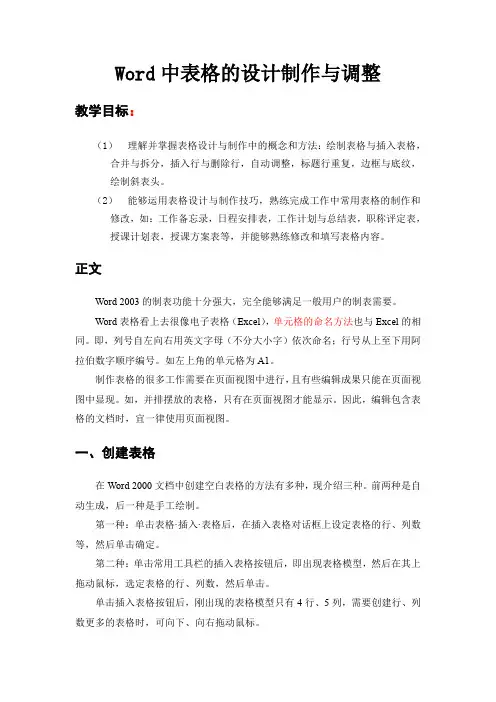
Word中表格的设计制作与调整教学目标:(1)理解并掌握表格设计与制作中的概念和方法:绘制表格与插入表格,合并与拆分,插入行与删除行,自动调整,标题行重复,边框与底纹,绘制斜表头。
(2)能够运用表格设计与制作技巧,熟练完成工作中常用表格的制作和修改,如:工作备忘录,日程安排表,工作计划与总结表,职称评定表,授课计划表,授课方案表等,并能够熟练修改和填写表格内容。
正文Word 2003的制表功能十分强大,完全能够满足一般用户的制表需要。
Word表格看上去很像电子表格(Excel),单元格的命名方法也与Excel的相同。
即,列号自左向右用英文字母(不分大小字)依次命名;行号从上至下用阿拉伯数字顺序编号。
如左上角的单元格为A1。
制作表格的很多工作需要在页面视图中进行,且有些编辑成果只能在页面视图中显现。
如,并排摆放的表格,只有在页面视图才能显示。
因此,编辑包含表格的文档时,宜一律使用页面视图。
一、创建表格在Word 2000文档中创建空白表格的方法有多种,现介绍三种。
前两种是自动生成,后一种是手工绘制。
第一种:单击表格·插入·表格后,在插入表格对话框上设定表格的行、列数等,然后单击确定。
第二种:单击常用工具栏的插入表格按钮后,即出现表格模型,然后在其上拖动鼠标,选定表格的行、列数,然后单击。
单击插入表格按钮后,刚出现的表格模型只有4行、5列,需要创建行、列数更多的表格时,可向下、向右拖动鼠标。
第三种:单击表格·手工绘制(或单击表格和边框工具栏上的绘制表格按钮),将已变成笔形的鼠标移到表格的一个角端点,按住左键,斜方向拖动至其对角端,松开左键,表格的外框线即画成,然后再画各行线和各列线。
二、基本编辑方法1、插入/删除行/列删除行、列,最简单的方法是:先选中需删除的行(或列),然后单击常用工具栏上的剪切按钮。
插入行、列,最简单的方法是:先选中需插入行(或列)处,下方的列(或右侧列),然后单击常用工具栏上的插入行(或插入列)按钮。

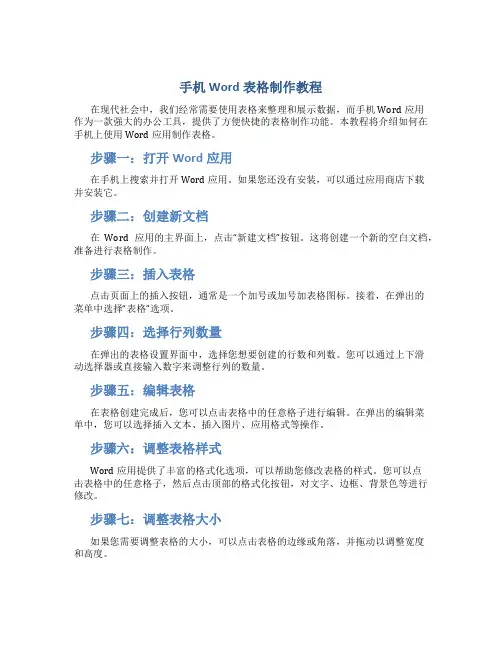
手机Word表格制作教程在现代社会中,我们经常需要使用表格来整理和展示数据,而手机Word应用作为一款强大的办公工具,提供了方便快捷的表格制作功能。
本教程将介绍如何在手机上使用Word应用制作表格。
步骤一:打开Word应用在手机上搜索并打开Word应用。
如果您还没有安装,可以通过应用商店下载并安装它。
步骤二:创建新文档在Word应用的主界面上,点击“新建文档”按钮。
这将创建一个新的空白文档,准备进行表格制作。
步骤三:插入表格点击页面上的插入按钮,通常是一个加号或加号加表格图标。
接着,在弹出的菜单中选择“表格”选项。
步骤四:选择行列数量在弹出的表格设置界面中,选择您想要创建的行数和列数。
您可以通过上下滑动选择器或直接输入数字来调整行列的数量。
步骤五:编辑表格在表格创建完成后,您可以点击表格中的任意格子进行编辑。
在弹出的编辑菜单中,您可以选择插入文本、插入图片、应用格式等操作。
步骤六:调整表格样式Word应用提供了丰富的格式化选项,可以帮助您修改表格的样式。
您可以点击表格中的任意格子,然后点击顶部的格式化按钮,对文字、边框、背景色等进行修改。
步骤七:调整表格大小如果您需要调整表格的大小,可以点击表格的边缘或角落,并拖动以调整宽度和高度。
步骤八:保存和分享表格完成表格制作后,您可以点击页面右上角的保存按钮,将表格保存到手机上。
此外,您还可以选择通过邮件、社交媒体等方式分享您的表格。
小结通过手机Word应用,我们可以轻松地制作、编辑和格式化表格。
无论是在工作中还是日常生活中,这个功能都能给我们带来很大的便利。
希望这个简单的教程能帮助您更好地使用手机Word应用制作表格。
注意:本文档仅适用于手机Word应用,电脑版Word存在一些差异,具体操作可能会有所不同。
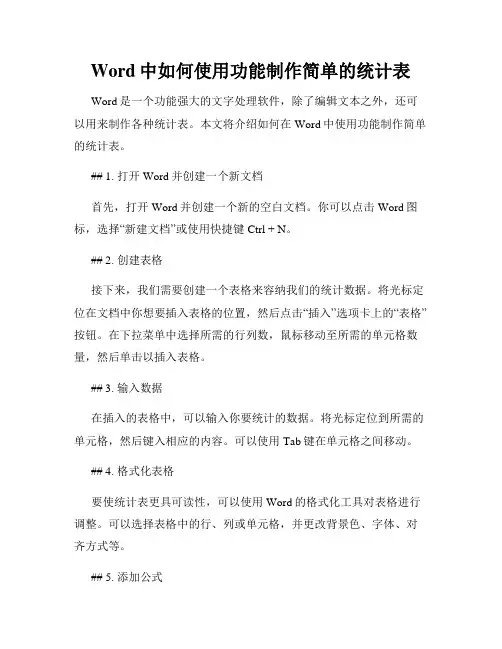
Word中如何使用功能制作简单的统计表Word是一个功能强大的文字处理软件,除了编辑文本之外,还可以用来制作各种统计表。
本文将介绍如何在Word中使用功能制作简单的统计表。
## 1. 打开Word并创建一个新文档首先,打开Word并创建一个新的空白文档。
你可以点击Word图标,选择“新建文档”或使用快捷键Ctrl + N。
## 2. 创建表格接下来,我们需要创建一个表格来容纳我们的统计数据。
将光标定位在文档中你想要插入表格的位置,然后点击“插入”选项卡上的“表格”按钮。
在下拉菜单中选择所需的行列数,鼠标移动至所需的单元格数量,然后单击以插入表格。
## 3. 输入数据在插入的表格中,可以输入你要统计的数据。
将光标定位到所需的单元格,然后键入相应的内容。
可以使用Tab键在单元格之间移动。
## 4. 格式化表格要使统计表更具可读性,可以使用Word的格式化工具对表格进行调整。
可以选择表格中的行、列或单元格,并更改背景色、字体、对齐方式等。
## 5. 添加公式在表格中添加公式可以对数据进行计算。
例如,你可以在表格底部的一行中添加求和公式来计算一列的总和。
选择底部一行的单元格,然后点击“布局”选项卡上的“公式”按钮。
在弹出的对话框中选择“求和”,然后Word将在底部单元格中显示求和公式的结果。
## 6. 页面布局和标题为了使统计表更专业,可以对页面布局进行调整并添加适当的标题。
可以在每个统计表的上方添加一个标题,并使用较大的字体使其突出显示。
可以使用“页面布局”选项卡上的工具来调整页面边距、页面方向和纸张大小等。
## 7. 插入图表Word还提供了插入图表的功能,可以更直观地展示统计数据。
可以选择表格中的数据,然后点击“插入”选项卡上的“图表”按钮。
在弹出的对话框中选择所需的图表类型,然后Word将根据你选择的数据自动生成图表。
## 8. 格式化图表完成插入图表后,可以使用Word的格式化工具对图表进行调整。


用word怎么做表格(A)创建表格打开一个空白Word文档,用于表格制作练习。
创建表格通常可分为两大步:建立表格和向表格中输入内容。
(1)建立表格表格的建立方式有三种:菜单方式、工具栏按钮方式和自由制表方式。
注意表格建立的位置是在文档关表所在的位置。
下面先逐个进行表格建立方式练习:①用菜单方式建立表格打开"表格"菜单,指向"表格",选择"插入"项;在对话框中进行必要的设置选择(建议行和列的设置适中),然后按"确定"。
观察产生的表格情况。
②直接点击工具栏上的"插入表格"按钮,用鼠标在出现的表格框内选择合适的行和列,然后点击鼠标左键;观察建立的表格。
③点击工具栏上的"表格和边框",或在工具栏上右击鼠标,在工具菜单中选择"表格和边框",打开"表格和边框"工具栏;在此工具栏上选择适当的线条后,再点击工具栏最左边的画笔按钮,则鼠标的标志转换成画笔形式,这时,就可以在文档中自由绘制表格。
绘制方法是:按住鼠标左键移动鼠标,然后再放开鼠标,就可得到一条矩形框或一个直线。
线条可以选择粗细,还可选择"无边框"线条格式(画出线条为灰色,打印时无色)。
画错的线条可以用"擦除"按钮方式擦除。
请用自由制表方法练习绘制一个四行四列的表格。
用自由制表方式还可以在建好的表格中添加或擦除线条,请自行练习。
(2)向表格中输入内容一旦表格建立后,每一个格中就默认为一个段落。
向表格中输入内容时,先将文档光标移到要输入内容的格子中,然后再进行输入。
请在已建立的表格中进行输入练习,观察输入不同数量的内容后表格的变化。
(3)删除表格将文档光标移到表格中的任何一个单元格中,打开"表格"菜单,选择"选定表格";再打开"表格"菜单,选择"删除行",就可以将表格删除。
怎么排版表格word文档
排版表格是Word文档中常见的操作,下面从表格创建、修改、格式化三个方面为您详尽介绍。
一、表格创建:
1. 打开Word文档,点击菜单栏上的“插入”选项卡,选择“表格”下拉菜单,鼠标移动到“插入表格”上,弹出窗口后点击鼠标左键,选择需要插入的行和列。
2. 使用快捷键Ctrl + Shift + Enter也能插入表格,按下快捷键后,在弹出的对话框中输入行列数后点击确认即可。
3. 插入完表格后,将鼠标移至表格上方,此时会出现表格工具栏。
在工具栏中可以进行表格格式化、调整表格大小等操作。
二、表格修改:
1. 添加行列:在表格光标所在位置右键,选择“插入”选项,然后选择“行”或“列”添加。
2. 删除行列:选中要删除的行或列,右键选择“删除”选项,便可以将行或列删除。
3. 合并单元格:选中要合并的单元格,然后在表格工具栏的“布局”选项卡中选择“合并单元格”。
4. 拆分单元格:选中要拆分的单元格,然后在表格工具栏的“布局”选项卡中选择“拆分单元格”即可。
三、表格格式化:
1. 更改字体:在表格中选中需要修改字体的单元格后,选择“字体”选项卡,可以更改字体、字号、颜色等。
2. 更改边框:选中表格后,在表格工具栏的“布局”选项卡中,选择“边框”,可以更改边框的样式、颜色、粗细等。
3. 标题排版:表格可以作为文档中的标题排版,设置表格样式,添加表格标题可使文档更加整洁。
4. 合并单元格:将表格中某些单元格进行合并,使表格更加简
洁明了。
以上是Word文档中表格的创建、修改、格式化等操作,希望可
以对您有所帮助。
2012‐3‐5第 6讲在WORD中制作表格6.1.1 插入表格6.1 创建表格1. 选择行列数创建表格用户可通过选择行列数方式创建表格。
1 切换至 该选项卡 2 单击 3 拖动鼠标选择要 创建表格的行列数创建表格 调整表格 套用表样式 绘制斜线表头 公式的使用 数据排序根据选择行列数创建 的表格打开的“表格”面板2. 指定行列数创建表格用户可以根据需要直接指定行列数创建表格。
1 切换至 该选项卡 2 单击 3 选择此命令 4 输入 行列值6.1.2 绘制表格Word中提供了手动绘制表格的功能,用户可根据 需要在文档中绘制表格。
3 拖拽鼠标绘 制出虚线框1 切换至 “插入”选项 卡2 单击4 水平拖拽绘 制表格行 5 单击根据选择行列数创建 的表格5 垂直拖拽绘 制表格列“插入表格” 对话框6 根据拖拽绘制的表格Word中允许用户将设置了文字分隔符的文本转换成表格。
6.1.3 将文本转换成表格 (注意:若使用逗号作为分隔位置,逗号必须是英文输入法 下的半角符号)1 选择设置了分隔 符的文本6.1.4 插入EXCEL电子表格Word中集成了直接创建Excel电子表格的功能,允 许用户将Excel直接应用于Word。
2 单击 3 设置文字分隔符2 在Excel中输 入所需的数据在Word中创建 的Excel表格转化为表格4 单击1 单击 3 在Excel表格 外单击后完成电 子表格的创建同样,也可将表格转换为文本。
方法:将光标置于表格中, 单击【布局】选项卡,在【数据】组中选择【转换为文本】。
12012‐3‐56.1.5 插入内置表格Word 2007中内置了9种快速表格样式,可供用户 直接使用。
选择任 意选项6.2 选择表格及表格元素选择表格及表格元素的方法多种多样,如单击,拖 动鼠标选择行、列,应用Word 2007中提供的命令 菜单选择等。
3 单击 2 切换至该选项卡1 在表格内单击2 单击选择单元格1 单击选择列打开的“快速 表格”面板根据快速样式 创建的表格选择行选择整个表格6.3 调整表格6.3.1 行和列操作1. 调整行高/列宽 调整行高/调整行高/列宽的方法有4种:拖拽调整、自动调整、 精确调整和平均分配;拖拽调整即应用鼠标,后3种 精确调整和平均分配;拖拽调整即应用鼠标 后3种 可通过“布局”单元格中对应命令完成。
Word创建表格的五种方法用Word制作、插入、修改表格和文本转换为表格等都特别简便,只需选择相应菜单选项,打开对话框,选择所需行和列数即可。
特别是Word97又增加了绘制表格工具,可以手动灵活制作表格。
Word可以用下列6种方法创建表格:第一.选用【表格】菜单的【插入表格】命令:(1)将插入点放在要插入表格的地方。
(2)选择主菜单【表格】下的【插入表格】命令。
(3)在“插入表格”对话框中,键入或选取表格所需列数与行数。
(4)选取【确定】按钮之后,Word便在文件中插入表格。
第二.利用Word的快速编排表格的“表格自动套用格式”功能:(1)用上述两种方式进入“插入表格”对话框后,选择【自动套用格式】按钮。
(2)在“表格自动套用格式”对话框中,可以从“格式”列表框中选择想要的格式。
(3)在“应用格式种类”(Word6)或在“应用的格式”(Word97)选择中,可以指定所选取的格式需要何种效果,例如选择字体、是否要边框底纹格式等。
(4)设置完成后,可在“预览”框中预览其效果,满意后选择【确定】按钮。
第三.将文本转换为表格:(1)增加必要的文本分隔符,如段落符、制表符、逗号、空格等。
(2)增亮选取要转换的表格文本。
(3)从【表格】菜单中选取【将文本转换为表格】命令,打开“将文本转换为表格”对话框。
(4)从“文本分隔符”框中,选择上述分隔符之一。
(5)选择【确定】按钮后,将在文档中产生带虚框的表格。
(6)从【格式(O)】菜单中选择【边框和底纹】命令,在打开的“边框和底纹”对话框中,用鼠标单击“边框(R)”框下的样式四周和中部。
(7)按【确定】按钮,将在文本中产生带有用所选线型分隔的表格。
第四.利用Word97新增加的常用工具栏上的“表格和边框”按钮,打开绘制表格工具,利用其中的铅笔和橡皮可以设计出用以填充数据的表格。
其单元格尺寸和形状都可按需要方便地绘制出来。
第五.在Word进入“插入表格对话框”之后,选择【向导】按钮,利用其表格向导功能。